MFC-L6950DW
Perguntas mais frequentes e Resolução de problemas |
Estou tentando instalar o controlador com configurações de rede, mas não consigo localizar um equipamento Brother conetado à rede e concluir a instalação do controlador. (Para Windows®)
-
Se estiver a utilizar o dispositivo Brother numa rede sem fios , clique aqui para ver para resolver este problema. (Não consigo conectar o meu equipamento a uma rede wireless.)
Se o problema persistir, vá para o Passo 2. - Se está a utilizar o seu equipamento Brother numa rede cablada, siga por favor os seguintes passos para resolver o problema.
Passo 1.Verifique a conexão
- Verifique se o cabdo de rede LAN e o cabo de corrente do seu equipamento Brother estão conectados. Se o cabo de energia estiver conectado a um dispositivo protector de corrente, desligue o equipamento e ligue-o directamente a uma tomada.
-
Verifique se o equipamento Brother e o seu equipamento estão conectados num ambiente ponto-a-ponto. Não pode existir um servidor central a controlar ficheiros ou a partilha da impressora.
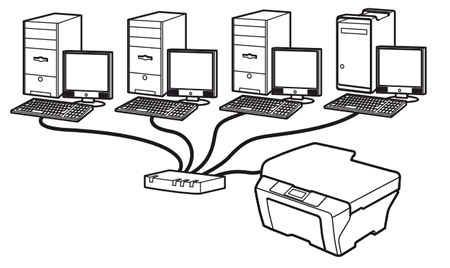
- Verifique se a luz Link do router ou do hub está ligada.
Etapa 2. Verifique o endereço IP
Verifique se ambos os endereços IP do PC e da máquina Brother estão corretos e localizados na mesma segmentação, seguindo as instruções abaixo:
R: Como verificar o endereço IP do seu PC
-
(Windows 10)
Clique em Iniciar , (Todas as aplicações,)Sistema Windowse, em seguida, selecione Prompt de comando.
(Windows 8)-
No ecrã inicial, clique em .
Se o icone não estiver no ecrã inicial, clique com o botão do lado direito sobre um espaço vazio e clique em Todas as Aplicações. - Clique em Prompt de comando.
(Windows 7)
Clique em Iniciar, Todos os Programas, Acessórios e selecione Prompt de Comando.
-
No ecrã inicial, clique em .
- Introduza ipconfig. (C: Ipconfig) e pressione Enter.
-
Verifique o endereço IP e a máscara de sub-rede.
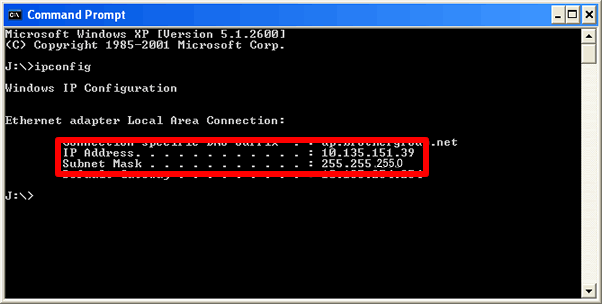
- Entre na saída (C: Sair) e pressione Enter para fechar o prompt de comando.
Certifique-se de que a máscara de sub-rede é "255.255.255.0".
Se a Máscara de sub-rede for diferente, consulte um administrador de rede para resolver o problema. (Esta FAQ não é aplicável ao seu ambiente de rede.)
Se a sua Máscara de sub-rede for 255.255.255.0, avance para as seguintes instruções abaixo.
B Como verificar o endereço IP do seu equipamento Brother
Se o seu dispositivo Brother tiver sido adquirido Pronto para rede, o endereço IP pode ser determinado através do painel de controlo do dispositivo Brother ou através da impressão de uma página de relatório denominada Relatório de definições do utilizadorou Relatório de configuração da rede. Para obter mais informações sobre como localizar o endereço IP no painel de controlo do equipamento ou imprimir uma página de relatório, consulte o Guia do Utilizador On-line da sua máquina.
> O Guia do Utilizador On-line mais recente está disponível na seção Manuais .
C Como verificar se ambos os endereços IP do PC e da máquina Brother estão corretos e localizados na mesma segmentação.
C-1: Certifique-se de que todos os seguintes pontos de a a c são aplicáveis tanto aos endereços IP do seu PC como ao seu dispositivo Brother.
-
Os endereços (textos em negrito) são os mesmos que abaixo:
Endereço IP do PC: 192.168.1.2
Endereço IP da máquina Brother: 192.168.1.199 - Os endereços finais são diferentes e o endereço está dentro de 2-254.
- Os endereços são exclusivos de todos os dispositivos conetados em seu ambiente de rede.
C-2: Verifique a tabela listada abaixo.
Se ambos os endereços IP estiverem a seguir todos os pontos acima, verifique o caso A
se um dos endereços IP não estiver a seguir um dos pontos acima, verifique o caso B.
|
Caso A: Os endereços IP estão corretos |
Case B Os endereços IP estão incorretos |
||
|
Método de arranque ou Configuração IP: automático |
Método de arranque ou Configuração IP: Estático |
Método de arranque ou Configuração IP: automático |
Método de arranque ou Configuração IP: Estático |
| Reponha todas as definições de rede do seu dispositivo Brother. | Reponha todas as definições de rede do seu dispositivo Brother e reponha o endereço IP manualmente. | Reponha todas as definições de rede do seu dispositivo Brother. Se o endereço IP ainda estiver incorreto, defina o endereço IP manualmente. (Isto altera o Boot Method (Método de arranque) ou IP Config (Configuração IP) para "Static" (Estático). |
Reponha o endereço IP manualmente. |
- Se não souber qual é o endereço IP estático, consulte um administrador de rede.
-
Para ver como redefinir a configuração de rede da máquina Brother, consulte as Perguntas frequentes relacionadas no final desta página.
Você também pode verificar as instruções no Guia do Usuário On-line.
> O Guia do Usuário On-line mais recente está disponível na seção Manuais . - Antes de reiniciar, certifique-se de que a máquina não está a funcionar e, em seguida, desligue todos os cabos da máquina (exceto o cabo de alimentação).
Passo 2.Reinicie o router ou o hub.
Tente reiniciar o router ou o hub.
Após seguir todas as três etapas acima (Etapa 1 a Etapa 3), tente novamente a instalação do driver. Se ainda tiver problemas, avance para o passo 4 seguinte.
Se configurar o endereço IP manualmente, clique em Introduzir endereço IP quando não for possível encontrar o seu dispositivo Brother através da rede e introduza o endereço IP para pesquisa.
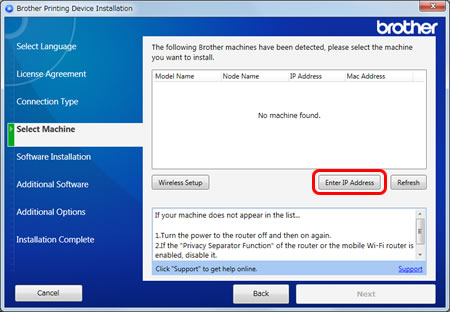
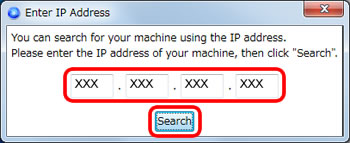
Passo 3.Verifique as definições da Firewall
Se estiver activa uma Firewall no seu computador, poderá estar a rejeitar as ligações de rede necessárias. Desactive a firewall no seu computador e tente reinstalar os controladores.
Altere temporariamente as definições da firewall/segurança para permitir a ligação à rede
O firewall/software de segurança do seu computador pode estar a impedir que a ligação de rede seja estabelecida. Se receber notificações relacionadas com a firewall, recomendamos que altere temporariamente as definições de segurança do seu computador para estabelecer a ligação.
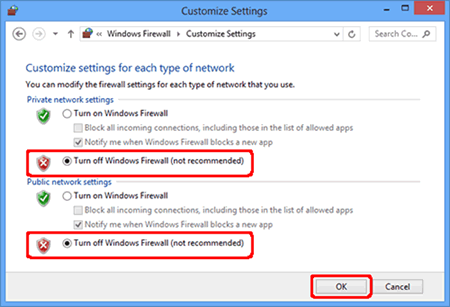
IMPORTANTE
- Antes de desativar a firewall, certifique-se de que as alterações que pretende efetuar são adequadas para a rede. A Brother não assume qualquer responsabilidade por quaisquer consequências da desativação da firewall.
- Quando terminar, certifique-se de que volta a ligar a firewall.
Se ainda tiver problemas depois de alterar as definições da Firewall, contacte o Serviço de Assistência ao Cliente da Brother a partir de "Contacte-nos".
Modelos relacionados
DCP-J1050DW, DCP-J1100DW, DCP-J1200W(E), DCP-J562DW, DCP-J572DW, DCP-J785DW, DCP-L2530DW, DCP-L3510CDW, DCP-L3550CDW, DCP-L6600DW, DCP-L8410CDW, HL-J6000DW, HL-L2350DW, HL-L2375DW, HL-L3210CW, HL-L3230CDW, HL-L3270CDW, HL-L5200DW(T), HL-L6300DW(T), HL-L6400DW(T), HL-L6450DW , HL-L8260CDW, HL-L8360CDW, HL-L9310CDW(T), MFC-J1010DW, MFC-J1300DW, MFC-J4340DW(E), MFC-J4540DW(XL), MFC-J480DW, MFC-J491DW, MFC-J497DW, MFC-J5330DW, MFC-J5730DW, MFC-J5930DW, MFC-J5945DW, MFC-J6530DW, MFC-J6930DW, MFC-J6935DW, MFC-J6945DW, MFC-J880DW, MFC-J890DW, MFC-J895DW, MFC-L2710DW, MFC-L2730DW, MFC-L2750DW, MFC-L3710CW, MFC-L3750CDW, MFC-L3770CDW, MFC-L5750DW, MFC-L6800DW(T), MFC-L6900DW(T), MFC-L6950DW, MFC-L8690CDW, MFC-L8900CDW, MFC-L9570CDW(T), MFC-L9577CDW
